AP模式相当于“无线交换机”,可以将有线网络转换为无线网络。那么你知道tplink路由器wa801n怎么当无线交换机吗?下面是www.886abc.com整理的一些关于tplink路由器wa801n当无线交换机的相关资料,供你参考。
tplink路由器wa801n当无线交换机的方法:
![]()
使用网线将AP连接到前端网络,进行以下操作。
1、设置静态IP地址
操作电脑无线网卡设置静态IP地址,IP地址设置为192.168.1.10 。
2、电脑无线连接AP
电脑搜索到AP的信号并连接(路由器默认SSID为:TP-LINK_XXXXXX(MAC地址后六位),可在路由器底部标贴上查看到MAC地址。
![]()
1、输入管理地址
打开浏览器,清空地址栏并输入192.168.1.254,回车后页面会弹出登录框。
2、登录管理界面
在登录框中,输入路由器默认的用户名和密码:admin,点击 确定,进入管理界面。
注意:如果有修改过登录的用户名和密码,请使用修改后的用户名和密码登录。
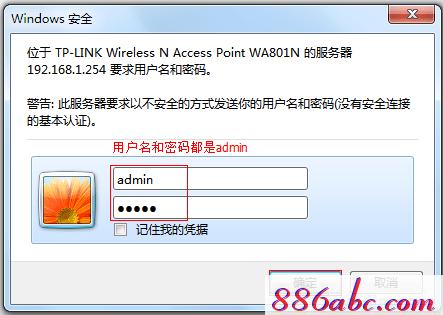
![]()
1、确认工作模式
登录到AP的管理界面,点击 无线设置 >> 基本设置,确认当前工作模式为 Access Point(AP模式)。
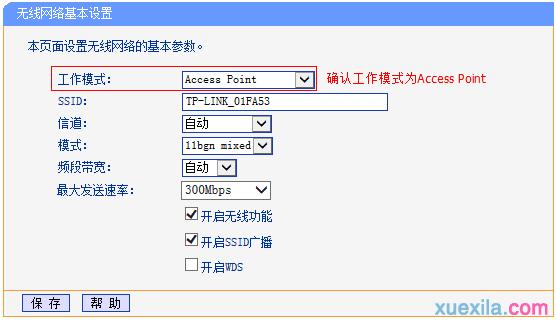
注意:如果为其他模式,建议将AP恢复出厂设置,重新按照设置步骤设置。
2、修改SSID(无线名称)
在 无线设置 >> 基本设置,修改SSID号,点击 保存,暂不重启,继续下一步操作。
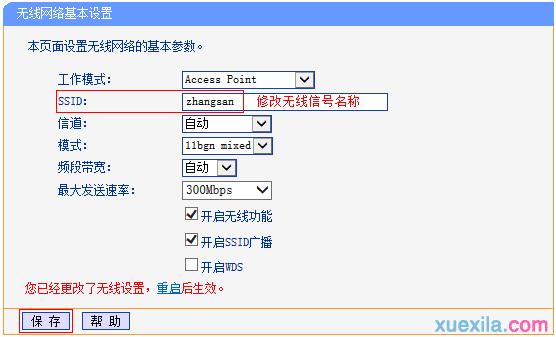
3、设置无线密码
点击 无线设置 >> 无线安全设置,选择 WPA-PSK/WPA2-PSK,在 PSK密码 设置不少于8位的无线密码,设置完成后点击 保存,暂不重启,继续下一步操作。
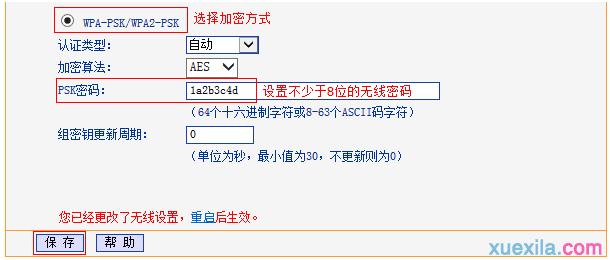
4、修改管理地址
AP的管理IP地址是192.168.1.254,为了便于后续管理,修改管理IP地址与当前网络同网段。
修改方法:点击 网络参数,修改IP地址与当前网络同网段。如当前网络的网段是192.168.0.x,则修改管理IP地址为192.168.0.254。 点击 保存 并 重启。
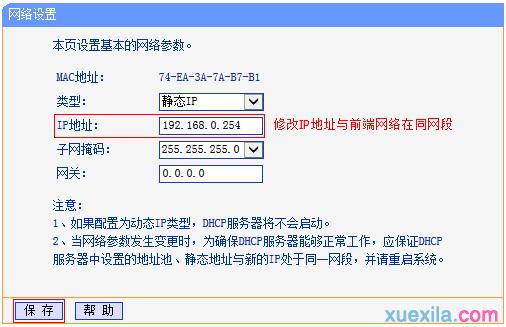
注意:修改之后需要使用修改后的IP地址管理AP。
![]()
将电脑的无线网卡设置为自动获取IP地址,连接修改后的无线信号(zhangsan)尝试上网。如果可以成功上网,说明AP模式设置成功。
至此,AP 模式设置完成。其它无线终端搜索到无线信号,输入无线密码连接成功即可上网。

